Как загружать фото в вк без потери качества с компьютера
Народ может уже была тема, не знаю) но уже не раз сталкиваюсь с тем что в контакт после загрузки фотографии теряют звенящую резкость )
пробовал разные ресайзы, как то не очень все, кто как загружает в Контакт? что бы качество не терялось от оригинала уже готового.
Сейчас контакт вроде сам корректно жмет
нормально жал, по моим наблюдениям в последнее время просто жесть как ненормально стало :(
Именно. Много вариантов перепробовал, пока ещё не нашёл подходящий
контакт постоянно меняется, устал следить за оптимальным размером.
делаю 900-1000 вродь норм
Контакт в зависимости от разрешения экрана адаптирует картинку. И получается это у него херово. Решения нет.
дада попробовал совет от Руслана как то все равно я вижу маленькие изменения в резкости, беда) а хочется что бы картинка была такой же как допустим на майведе аха;)
сохраняю как удобно..и кажется все ок.
Я тоже всегда перетаскиваю но всегда убивает то-что фотографии немного мульнеют, замечал некоторые делают ресайзы от 900 по длинной
майвед немного шарпит фотки, поэтому так как здесь точно не будет, я решил этот вопрос проще, я в вк загружаю два снимка из серии и прикрепляю ссылочку на блог, и не парюсь с качеством контактика)
blogspot бесплатный гугловский блог, я им очень доволен!)
Подниму тему. Тоже до сих пор не нашёл решения по качеству фотографий в ВК. Может кто ещё знает рецепты ?
Ресайз 1200 по длинной стороне, плюс шарпинг. В вк есть ограничение по максимальным размерам, не помню уже, какое.
Цитата от поддержки ВК: У нас есть два загрузчика: flash и HTML5. Flash используется на странице «Мои фотографии» и в подобных местах — через него фотографии загружаются быстрее, а это особо актуально на этих страницах, так как там грузят в основном сразу много фотографий. HTML5 используется в слое прикрепления фотографии (например, при прикреплении фото в поддержку или загрузке в диалог). Еще через HTML5 можно загрузить просто перетащив фотографию на кнопку загрузки. 1) Если загрузчик HTML5, то мы просто загружаем фотографию на сервер (без какого-либо сжатия), а там из нее нарезаются разные миниатюры. Количество и размер миниатюр зависят от размера самой картинки, но самая крупная 2560х2048, а самая мелкая — 75х75 для превью. 2) Если загружаем через flash (например, в разделе «Фотографии»), то когда размер фотографии более 1280х1024, мы ее сжимаем до 1280х1024 и загружаем, а если нет, то все так же, как и в случае с HTML5 — просто грузим на сервер и там нарезаем миниатюры. При этом ни с яркостью, ни с резкостью, ни с чем либо другим мы ничего не делаем. Все остается как есть. Таким образом, фотография может сжиматься и терять в качестве только при flash-загрузчике, Если Вы хотите, чтобы фотографии загружались хорошего качества и размеров, воспользуйтесь HTML5.
Если вас подобное ограничение не пугает, то поехали.
1. Запускаем приложение ВКонтакте.
2. Создаем диалог с нужным адресатом.
4. В открывшемся меню выбираем «Документ».

5. Выбираем необходимые фотографии «Из галереи», или загружаем «С устройства» и отправляем.

6. Фотографии отправлены без потери качества. Профит!
1. Запускаем приложение ВКонтакте.
2. Создаем диалог с нужным адресатом.
4. В открывшемся меню выбираем «Документ».

5. Нажимаем «Добавить фото» и отправляем.

6. Адресат получит точные копии. Профит!
Переслать фото с компьютера в социальной сети ВКонтакте без потери качества можно двумя способами.
1. Заходим на сайт ВКонтакте.
2. Создаем диалог с нужным адресатом.
4. В открывшемся меню выбираем строку «Документ».

1. Заходим на сайт ВКонтакте.
2. Создаем диалог.
3. Открываем на компьютере папку с нужными нам фотографиями.
4. Выделяем необходимые файлы. Если фото идут подряд это можно сделать с зажатой клавишей "Shift", если приходится выбирать, то используйте клавишу "Ctrl".

6. Отлично! Вы справились с этим.
Фотографии, отправленные всеми вышеописанными способами, сохранятся ВКонтакте. При необходимости вы сможете найти их в "Документах".
Как уберечь фотографии и документы ВКонтакте от попадания в чужие руки
А теперь я расскажу вам немного о конфиденциальности, или как защитить себя от того, чтобы отправленные фотографии и документы не попали в чужие руки.
Когда вы загружаете файл ВКонтакте напрямую в раздел «Документы», социальная сеть предлагает вам выбрать его тип: личный (недоступен через поиск), учебный, книга или же другой документ.

Если же вы прикрепите файлы к общедоступным записям или комментариям, то ВКонтакте присвоит им статус «Другой документ» и они будут доступны для свободного скачивания всем желающим.

Все мы знаем, что «контакт» очень портит качество размещаемых фотографий. Если на фотографиях с «мыльницы» это не так заметно, то для фотографов, потративших немало времени и усилий на обработку фотографий, разница очевидна. Красочная и яркая фотография блекнет после добавления в альбом «контакта». Работа превращается из шедевра в обычную «фотку», которых миллионы.
Для обработки изображений воспользуемся программой Photoshop.
Изменяем размер
Фотография в «контакте» при просмотре не растягивается больше 1000 px в ширину. Возьмем это значение за максимальный размер по ширине/высоте. Но при уменьшении размера качество ухудшается, фотография «замыливается». Для того чтобы свести к минимуму негативный эффект, воспользуемся следующим алгоритмом:
Сохраняем правильно!
Если сохранять стандартно, через «Файл -> Сохранить как», то с фотографией сохранится много лишней информации. Это увеличит размер фотографии. Такая фотография будет хорошо отображаться на локальном компьютере, но не в интернете. Для того чтобы сохранить фотографию для интернета выполняем следующие действия:
- Переходим в окно сохранения изображения для web (Файл -> Сохранить для web и устройств)
- Выбираем формат JPEG
- Качество 80
- Ставим галочку «Преобразовать в sRGB» и сохраняем

Применяя такой алгоритм наши фотографии не потеряют в качестве при размещении в социальной сети «контакт».
Всем отличных фотографий!
Две профессии по цене одной! Только до 15 августа выберите первую профессию , а вторую, бесплатную, можно выбрать до конца ноября.
Лучшее вложение денег - инвестиция в свои знания.
Поздравляю! Вы в шаге от сумасшедшей информации: проверьте вашу почту и подтвердите подписку.
Вконтакте довольно сильно портит качество загружаемых фотографий. В некоторых случаях это особенно заметно (например, при загрузке очень большого изображения). Я даже размещал примеры того, как были испорчены некоторые фотографии. Возможно, некоторым пользователям это не заметно, но наметанный глаз свадебного фотографа, или просто внимательного человека видит две разные фотографии. Итак, как с этим бороться? До недавнего времени я просто менял размер фотографии, однако, периодически все равно замечал, пусть не такое значительное, но все же ухудшение качества фото. Почитав о данной проблеме в интернете, почерпнул интересную методику, которой (слегка улучшенной) поделюсь с вами.
Итак, у нас есть большое и красивое фото. Сразу оговорюсь, пишу только для тех, у кого есть фотошоп - как делать подобные операции в других редакторах, я не интересовался, но принцип должен быть тот же. Как же нам выложить это фото вконтакт так, чтобы прямые линии не стали зубчатыми, а цвета остались такими, какими мы их видим? Если вкратце, то тут есть три момента:
1) Сильно увеличиваем резкость фотографии. В полноразмерном виде фотография должна стать даже слишком резкой, перешарпленной, но после уменьшения резкость придет в норму.
2) Хитрым образом уменьшаем размер фото до того, который любит контактик (1024 по высоте для вертикальных фото, и 1280 по ширине для горизонтальных).
3) Сохраняем не менее хитрым образом, так, чтобы фото не содержало лишней информации, было в цветовом пространстве sRGB и было оптимального качества.
Теперь подробнее. Для примера я взял свою фотографию с красивой lovestory-фотосессии в заброшенной усадьбе.
1. Открываем фото в фотошопе.
2. Создаем дубликат слоя, применяем к нему фильтр - другое - цветовой контраст с радиусом примерно 3 пикселя. Затем выставляем слой в режим "Перекрытие" и делаем сведение. Таким образом, мы увеличили резкость фотографии.
3. Выбираем пункт Изображение -> размер изображения.
4. Выставляем: Для горизонтального изображения - ширину 1920, для вертикального - высоту 1536 (размеры в полтора раза больше конечных), ресамплинг - Бикубическая, с уменьшением (в других версиях фотошопа - Бикубическая, четче), применяем.
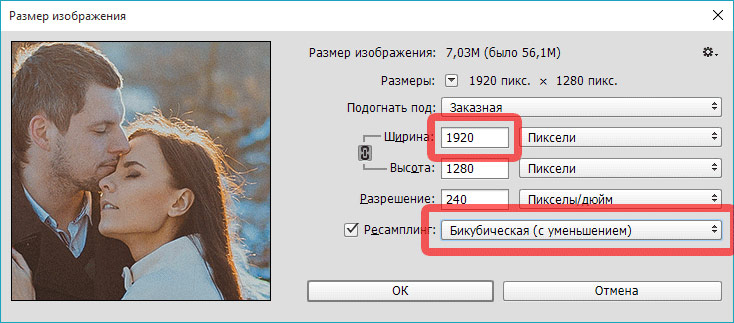
5. Выбираем пункт Изображение -> размер изображения.
6. Выставляем: Для горизонтального изображения - ширину 1280, для вертикального - высоту 1024, ресамплинг - Бикубическая, плавные градиенты (в других версиях фотошопа - Бикубическая, наилучшая для плавных градиентов), применяем.
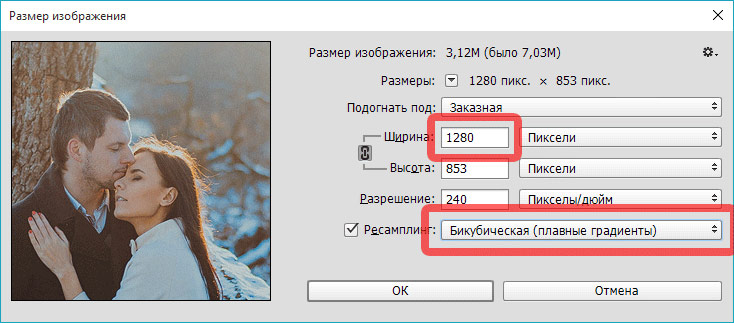
7. Нажимаем Файл -> Сохранить для Web и устройств. Выставляем качество 80, и ставим галочку "Преобразовать в sRGB".
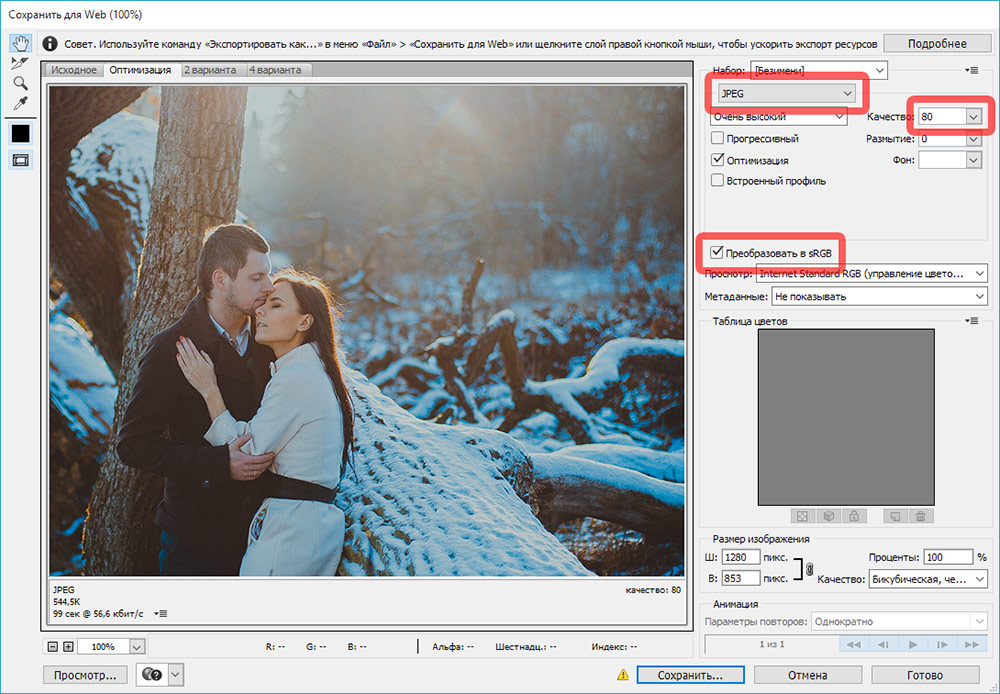
Полученный файл и загружаем в контакт. В результате, потери качества будут минимальны, а цвета будут соответствовать тому, что вы видели на своем мониторе. Я думаю, что данная методика подходит не только для вконтакте, но и для других социальных сетей, и просто передачи файлов через интернет, потому что в результате вы получаете изображение оптимального веса, размера и четкости, которое будет одинаково отображаться в любом цветовом пространстве (т.е. на любом компьютере).
P.S. Вот что пишет поддержка вконтакте по этому поводу:
Качество фотографий при загрузке портится, что делать?
О том, как сделать такой ресайз пакетно с наложением логотипа или копирайта для всей папки с фотографиями - читайте тут.
Update:
На текущий момент VK увеличил размеры хранимых фотографий. На данный момент это 1800х1200, соответственно, вы можете заменить все размеры из статьи на новые.
Читайте также:


